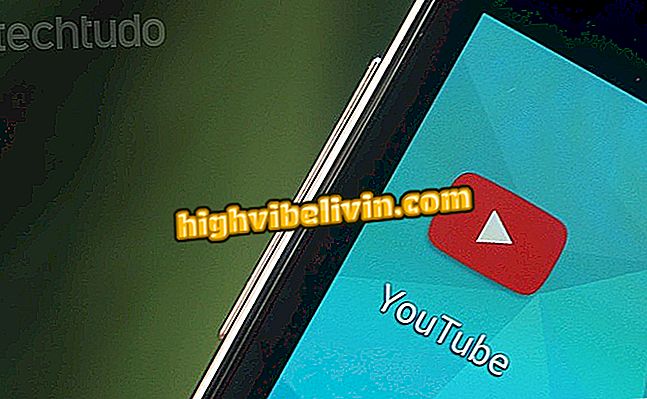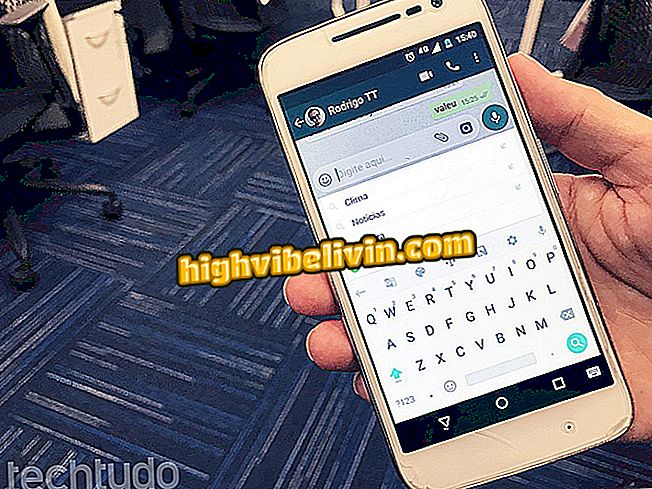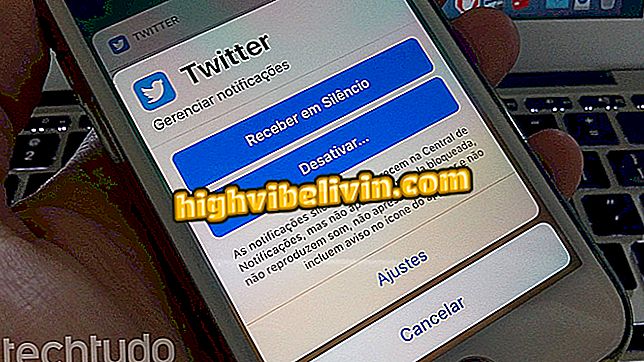Ako vytvoriť on-line vývojový diagram s LucidChartom
LucidChart je on-line nástroj, ktorý vám umožní vytvoriť vývojové diagramy ľahko vo vašom počítači. Táto služba ponúka bezplatné šablóny na úpravu myšlienkových máp a ďalších ilustračných schém, ktoré vám pomôžu študovať alebo organizovať prezentáciu v práci.
Na rozdiel od riešení nájdených v aplikácii Word alebo PowerPoint prináša platforma automatizované funkcie, ktoré vám pomôžu vytvoriť vyvážené rozloženie bez toho, aby ste museli upravovať detail podľa detailov: stačí si vybrať šablónu, pridať tvary a text a pred zdieľaním maľovať svoju obľúbenú farbu. Tu je postup, ako vytvoriť vývojové diagramy v prehliadači bez inštalácie nič.
Urobte si myseľné mapy bez inštalácie programov do počítača

Funkcia LucidChart umožňuje zostaviť vývojové diagramy z modelov alebo z nuly
Chcete si kúpiť mobilný telefón, televíziu a ďalšie zľavnené produkty? Poznaj porovnanie
Krok 1. Otvorte stránku LucidChart na stránke Downloads a stlačte voľbu "access";
Krok 2. Na domovskej stránke služby vytvorte účet, ktorý chcete začať používať.

Vytvorte si účet na adrese LucidChart
Krok 3. Stlačte "Zaregistrovať sa" vo voľnej voľbe a pokračujte;

Prístup k bezplatnej verzii LucidChart
Krok 4. Vyberte jednu z tém v hornej ponuke.

Vyberte si tému na preskúmanie šablón pripravených na vývojový diagram v aplikácii LucidChart
Krok 5. Ďalej vyberte šablónu na spustenie úprav;

Vyberte šablónu LucidChart
Krok 6. Dvakrát kliknite na vnútri tvaru a začnite písať;
Zadajte text do tvaru šablóny
Krok 7. Preskúmajte menu vľavo a pridajte nové tvary. Zmeňte veľkosť obrázku a pripojte pomocou šípok. V hornej časti nastavte typ šípky, ktorý najlepšie vyhovuje vášmu vývojovému diagramu.
Pridajte prvky a zavolajte šípkami
Krok 8. Použite Poznámkový blok na pridanie komentárov k vývojovému diagramu.
Pridajte poznámky do vývojového diagramu v LucidChart
Krok 9. Ak chcete upraviť vzhľad tvarov, označte požadované položky pomocou klávesu Shift a zmeňte farbu, pomlčku, priehľadnosť a ďalšie atribúty na paneli s nástrojmi.
Zmeniť vzhľad prvkov vývojového diagramu v aplikácii LucidChart
Krok 10. LucidChart tiež umožňuje pridanie obrázkov z počítača na ilustráciu materiálu;

Pridajte fotografie do vývojového diagramu LucidChart
Krok 11. Na záver stlačte v pravom hornom rohu tlačidlo "Zdieľať" a uveďte súbor, ktorý chcete uložiť.

Uložte vývojový diagram v službe LucidChart
Krok 12. Môžete poslať materiál ostatným používateľom služby alebo vytvoriť odkaz, ktorý vám umožní otvoriť vývojový diagram v prehliadači.

Získajte odkaz LucidChart na zdieľanie vývojového diagramu
Ako zostaviť vývojový diagram? Opýtajte sa otázky vo fóre.

Ako vytvoriť grafy v programe Microsoft Excel